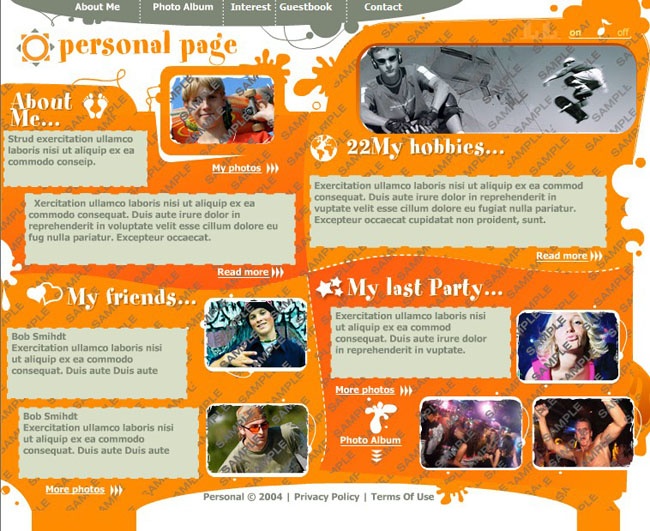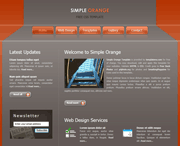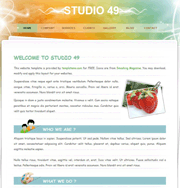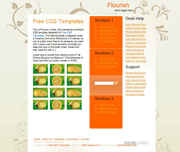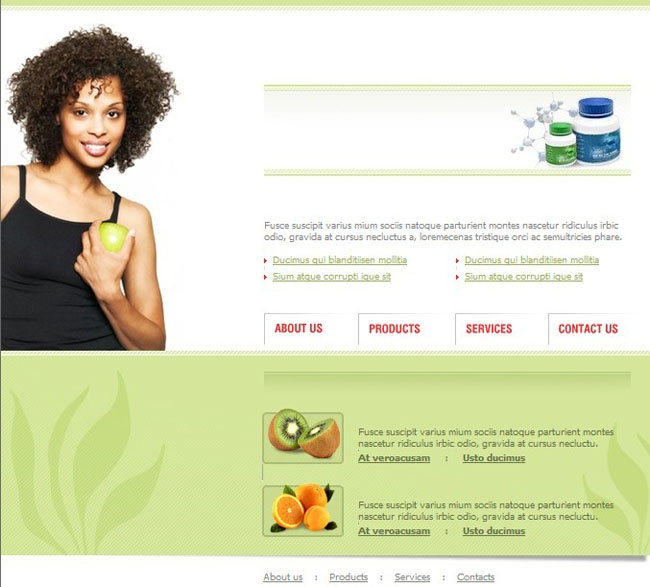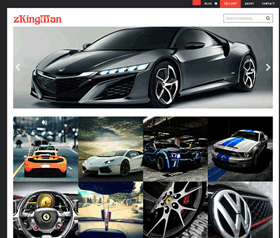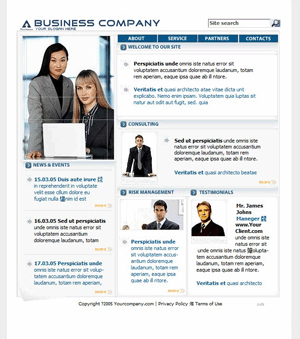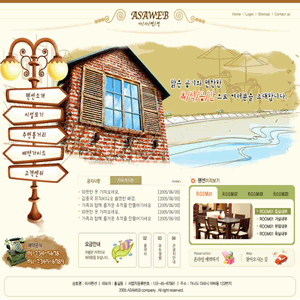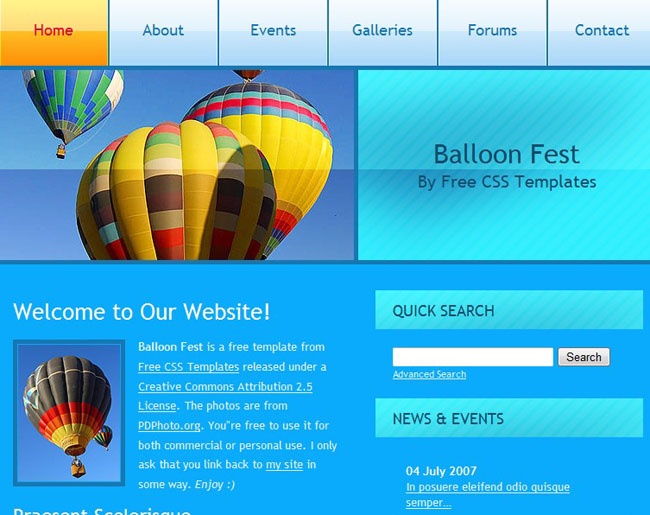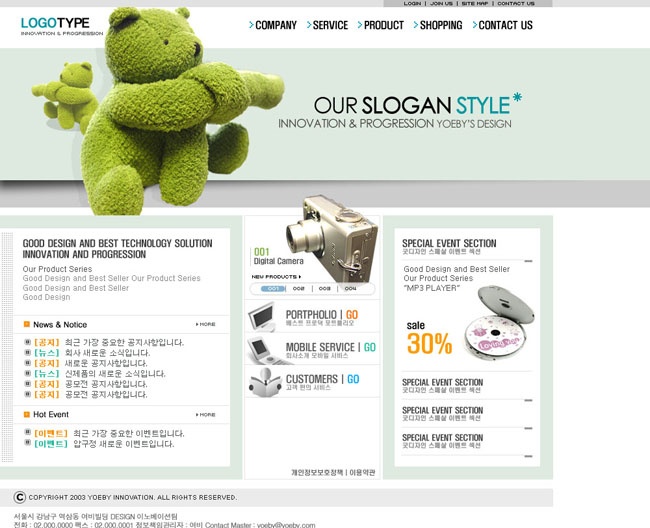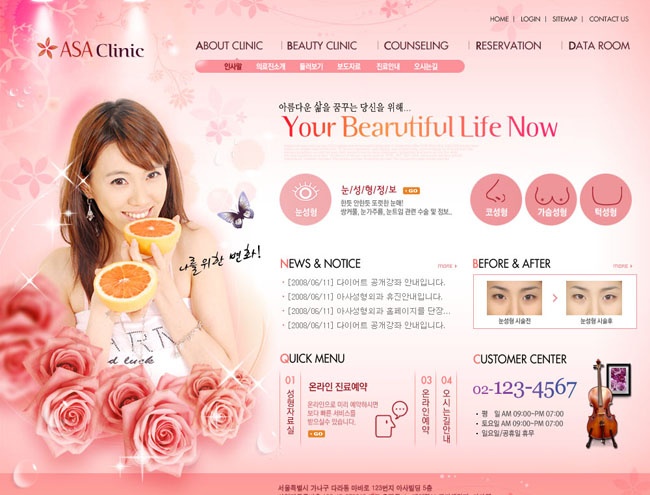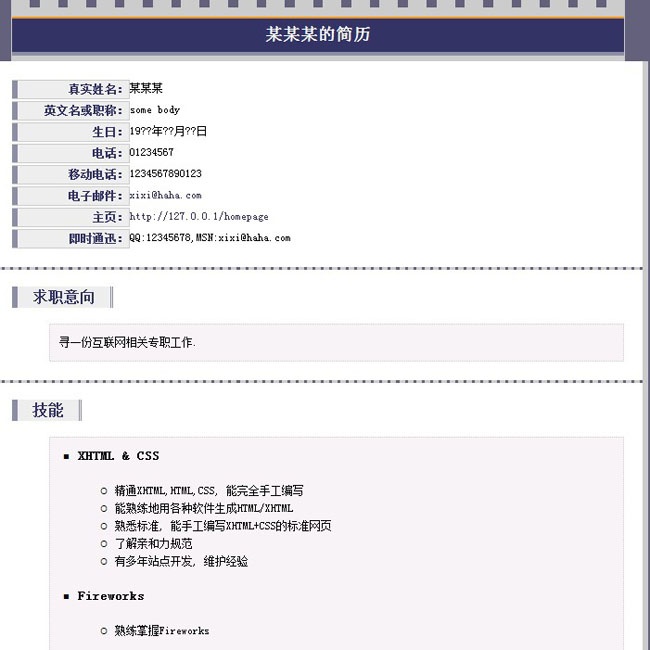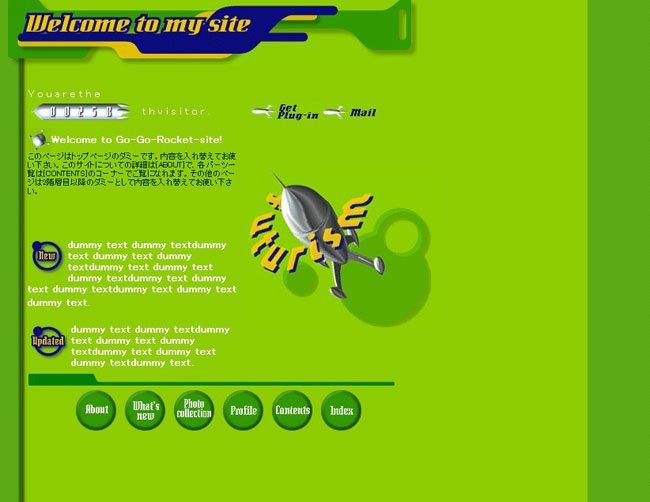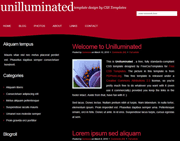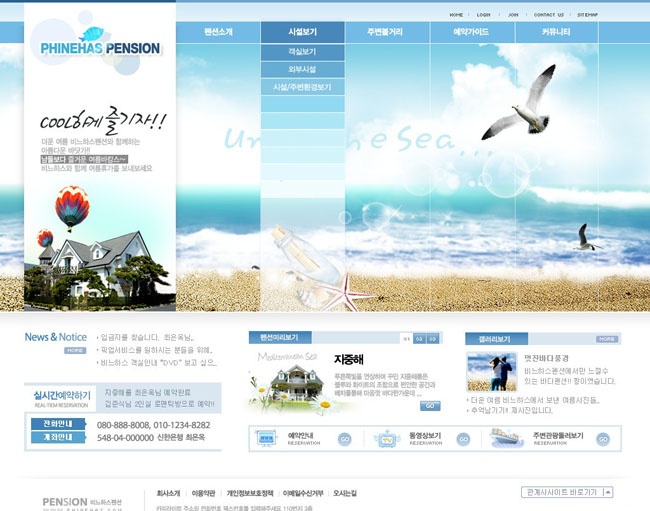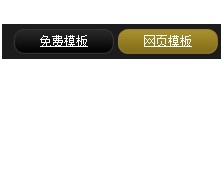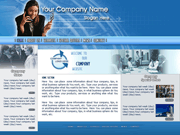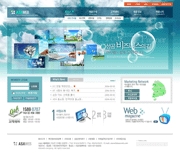1.安装node.js
从node.js官网下载并安装node(官方下载地址点击进入),安装过程很简单,一直"下一步"就可以了(傻瓜式安装)。安装完成之后,打开命令行工具(win+r,然后输入cmd),输入 node -v,如下图,如果出现相应的版本号,则说明安装成功。
由于我的是win7系统,不支持高版本的,所以找到了之前的版本,下载了node-v13.14.0-x64.msi (此版本应该是w7支持的最高版本了)win8,win10等高版本系统不受影响。
命令行工具输入命令:
node -v
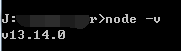
安装成功显示了版本号。
2.查看npm
安装好node.js,就已自带npm(包管理工具)打开命令行工具(win+r,然后输入cmd),输入 npm -v 命令查看npm是否安装成功。
npm -v
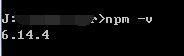
3.安装npm的国内镜像—cnpm,命令如下:
npm install -g cnpm --registry=https://registry.npm.taobao.org
4.安装开源打包工具webpack,命令如下(局部安装去掉g):
npm install webpack -g
指定版本命令也可以这样:
npm install webpack@4.46.0 -g
安装完成后输入命令:
webpack -v
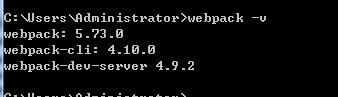
显示版本号表示安装成功~
5.安装vue-cli脚手架构建工具,命令输入:
npm install vue-cli -g
安装完后输入命令查询:
vue -V

显示版本号,安装成功。
6.现在可以用vue命令来创建自己的项目了,先把命令行的文件夹位置调整到你存放的项目位置,再输入以下命令:
vue init webpack vueDemo(自己的项目名)
就这样完成了。记录一下,以便日后使用。